Первая программа на C++ — урок 1
В качестве среды разработки под Windows автор советует использовать Visual Studio 2008 (800 Мб), если у вас Windows XP, Visual Studio 2013 (6.5 Гб) для Windows 7 и выше, или Dev C++ 5 (41 Мб) для тех, у кого слишком медленный интернет для загрузки Visual Studio. Пользователям Unix-подобных систем, потребуется компилятор GCC и любой текстовый редактор, например Vim.
После того, как вы установили все необходимое, приступим к написанию первой программы.
Создание проекта
Для Visual Studio
Откройте меню «Файл → Создать → Проект». Перейдите на вкладку «Общие» и выберите «Пустой проект». Придумайте проекту любое название, например «lesson1» и нажмите «OK».
В окне обозревателя решений (обычно он находится в левом верхнем углу) щелкните правой кнопкой на папке «файлы исходного кода». В диалоговом окне выберите пункт меню «Добавить → Создать элемент». Введите название для нового файла — main.cpp и нажмите кнопку «Добавить».
Для GCC
Создайте пустой файл и откройте его любым текстовым редактором, в котором есть подсветка синтаксиса.
Код первой программы
Описание синтаксиса
Директива #include используется для подключения других файлов в код. Строка #include , будет заменена содержимым файла «iostream.h», который находится в стандартной библиотеке языка и отвечает за ввод и вывод данных на экран.
#include подключает стандартную библиотеку языка С. Это подключение необходимо для работы функции system .
Содержимое третьей строки — using namespace std; указывает на то, что мы используем по умолчанию пространство имен с названием «std». Все то, что находится внутри фигурных скобок функции int main() <> будет автоматически выполняться после запуска программы.
Строка cout говорит программе выводить сообщение с текстом «Hello, world» на экран.
Оператор cout предназначен для вывода текста на экран командной строки. После него ставятся две угловые кавычки ( ). Далее идет текст, который должен выводиться. Он помещается в двойные кавычки. Оператор endl переводит строку на уровень ниже.
Если в процессе выполнения произойдет какой-либо сбой, то будет сгенерирован код ошибки, отличный от нуля. Если же работа программы завершилась без сбоев, то код ошибки будет равен нулю. Команда return 0 необходима для того, чтобы передать операционной системе сообщение об удачном завершении программы.
— В конце каждой команды ставится точка с запятой.
Компиляция и запуск
Теперь скомпилируйте и запустите программу. Тем, кто пользуется MS Visual Studio, нужно нажать сочетание клавиш «Ctrl+F5». Пользователям GCC нужно выполнить следующие команды:
Если программа собралась с первого раза, то хорошо. Если компилятор говорит о наличии ошибок, значит вы что-то сделали неправильно.
Прочитайте текст ошибки и попробуйте ее исправить своими силами. Если не получится, напишите о вашей проблеме в комментариях.
В качестве домашнего задания, переделайте эту программу так, чтобы вместо, сообщения «Hello, World» выводилось сообщение «Hello, User».
Источник статьи: http://code-live.ru/post/cpp-hello-world/
Hello World — создаем первую программу Hello World — Your first program
В этой статье вы будете использовать Visual Studio для создания традиционной программы «Hello World!» In this article, you’ll use Visual Studio to create the traditional «Hello World!» в C#. program. Visual Studio — это профессиональная интегрированная среда разработки (IDE) с множеством функций, предназначенных для разработки в среде .NET. Visual Studio is a professional Integrated Development Environment (IDE) with many features designed for .NET development. Для создания этой программы вы будете использовать лишь некоторые функции Visual Studio. You’ll use only a few of the features in Visual Studio to create this program. См. дополнительные сведения о начале работы с Visual C#. To learn more about Visual Studio, see Getting Started with Visual C#.
Отображаемые на компьютере имена или расположения некоторых элементов пользовательского интерфейса Visual Studio могут отличаться от указанных в следующих инструкциях. Your computer might show different names or locations for some of the Visual Studio user interface elements in the following instructions. Это зависит от имеющегося выпуска Visual Studio и используемых параметров. The Visual Studio edition that you have and the settings that you use determine these elements. Дополнительные сведения см. в разделе Персонализация среды IDE. For more information, see Personalizing the IDE.
Создание приложения Create a new application
Запустите Visual Studio. Start Visual Studio. В Windows вы увидите следующее изображение: You’ll see the following image on Windows:
Выберите Создать проект в правом нижнем углу изображения. Select Create a new project in the lower right corner of the image. В Visual Studio отображается диалоговое окно Новый проект: Visual Studio displays the New Project dialog:
Если вы запустили Visual Studio впервые, список Последние шаблоны проектов будет пустым. If this is the first time you’ve started Visual Studio, the Recent project templates list is empty.
В диалоговом окне «Новый проект» выберите «Консольное приложение (.NET Core)» и нажмите кнопку Далее. On the new project dialog, choose «Console App (.NET Core)» and then press Next. Присвойте проекту имя, например «HelloWorld», а затем нажмите кнопку Создать. Give your project a name, such as «HelloWorld», then press Create.
Проект открывается в Visual Studio. Visual Studio opens your project. Он уже является базовым примером It’s already a basic «Hello World!» Hello, World! example. Нажмите клавиши Ctrl + F5 для запуска проекта. Press Ctrl + F5 to run your project. Visual Studio выполняет сборку проекта, преобразуя исходный код в исполняемый файл. Visual Studio builds your project, converting the source code into an executable. Затем запускается командное окно, запускающее новое приложение. Then, it launches a command window that runs your new application. В окне должен отображаться следующий текст: You should see the following text in the window:
Нажмите любую клавишу, чтобы закрыть окно. Press a key to close the window.
Запустите Visual Studio для Mac. Start Visual Studio for Mac. В Mac вы увидите следующее изображение: You’ll see the following image on Mac:
Если вы запустили Visual Studio для Mac впервые, список Последние проекты будет пустым. If this is the first time you’ve started Visual Studio for Mac, the Recent projects list is empty.
Выберите Создать в правом верхнем углу изображения. Select New in the upper right corner of the image. В Visual Studio для Mac отображается диалоговое окно Новый проект: Visual Studio for Mac displays the New Project dialog:
В диалоговом окне «Новый проект» выберите «.NET Core» и «Консольное приложение» и затем нажмите кнопку Далее. On the new project dialog, choose «.NET Core», and «Console App» and then press Next. Вам потребуется выбрать целевую платформу. You’ll need to select the target framework. Значение по умолчанию подходит, поэтому нажмите кнопку «Далее». The default is fine, so press next. Присвойте проекту имя, например «HelloWorld», а затем нажмите кнопку Создать. Give your project a name, such as «HelloWorld», then press Create. Вы можете использовать расположение проекта по умолчанию. You can use the default project location. Не добавляйте этот проект в систему управления версиями. Don’t add this project to source control.
Проект открывается в Visual Studio для Mac. Visual Studio for Mac opens your project. Он уже является базовым примером It’s already a basic «Hello World!» Hello, World! example. Нажмите клавиши Ctrl + Fn + F5 для запуска проекта. Press Ctrl + Fn + F5 to run your project. Visual Studio для Mac выполняет сборку проекта, преобразуя исходный код в исполняемый файл. Visual Studio for Mac builds your project, converting the source code into an executable. Затем запускается командное окно, запускающее новое приложение. Then, it launches a command window that runs your new application. В окне должен отображаться следующий текст: You should see the following text in the window:
Нажмите клавишу, чтобы завершить сеанс. Press a key to end the session.
Элементы программы C# Elements of a C# program
Давайте рассмотрим важные части этой программы. Let’s examine the important parts of this program. Первая строка содержит комментарий. The first line contains a comment. Символы // преобразуют остальную часть строки в комментарий. The characters // convert the rest of the line to a comment.
Вы можете также закомментировать блок текста, заключив его между символами /* и */ . You can also comment out a block of text by enclosing it between the /* and */ characters. Эти действия показаны в следующем примере. This is shown in the following example.
Консольное приложение C# должно содержать метод Main , в котором начинается и заканчивается управление. A C# console application must contain a Main method, in which control starts and ends. В методе Main создаются объекты и выполняются другие методы. The Main method is where you create objects and execute other methods.
Метод Main является статическим методом, расположенным внутри класса или структуры. The Main method is a static method that resides inside a class or a struct. В предыдущем примере «Hello World!» In the previous «Hello World!» он размещается в классе с именем Hello . example, it resides in a class named Hello . Вы можете объявить метод Main одним из следующих способов. You can declare the Main method in one of the following ways:
- Он может возвращать значение void . It can return void . Это означает, что программа не возвращает значение. That means your program doesn’t return a value.
- Он также может возвращать целое число. It can also return an integer. Данное целое число — это код выхода для приложения. The integer is the exit code for your application.
- С любым из типов возвращаемых значений он может принимать аргументы. With either of the return types, it can take arguments.
Параметр args метода Main является массивом значений типа string , который содержит аргументы командной строки, используемые для вызова программы. The parameter of the Main method, args , is a string array that contains the command-line arguments used to invoke the program.
Дополнительные сведения об использовании аргументов командной строки см. в примерах в разделе Main() и аргументы командной строки. For more information about how to use command-line arguments, see the examples in Main() and Command-Line Arguments.
Источник статьи: http://docs.microsoft.com/ru-ru/dotnet/csharp/programming-guide/inside-a-program/hello-world-your-first-program
Первая программа на Python «Hello world»
Установка Python 3 и IDLE
В настоящее время используются две версии Python, которые часто обозначаются как 2.x и 3.x в зависимости от используемой вами субверсии. Будущее за Python 3, так что мы будем работать с ним во всех статьях. В какой-то момент ваших приключений в программировании вы, в конце концов, столкнетесь с Python 2. Не беспокойтесь. Есть несколько важных отличий, о которых вы можете почитать здесь.
Если вы используете Apple или Linux, у вас уже установлен Python 2.7. Вам нужно будет установить Python 3. Некоторые версии Windows идут в комплекте с Python, но вам также потребуется установить Python 3.
Python 3 очень прост в установке на Linux. В терминале запустите:
Это установит как Python 3, так и IDLE 3.
Для Windows и Apple я предлагаю вам обратиться к официальной документации, где вы найдете подробные инструкции: https://www.python.org/download
Запуск IDLE
IDLE означает «Интегрированная среда разработки». В вашей карьере программирования вы столкнетесь с многочисленными интегрированными средами разработки, хотя за пределами Python они называются IDE.
- Если у вас Windows, выберите IDLE из меню «Пуск».
- Для Mac OS, вы можете найти IDLE в приложениях > Python 3.
- Если у вас Linux, выберите IDLE из меню > Программирование > IDLE (используя Python 3.4).
Для Mac OS и Linux, в терминале, воспользуйтесь:
Когда вы впервые запускаете IDLE, вы видите примерно следующее на экране: 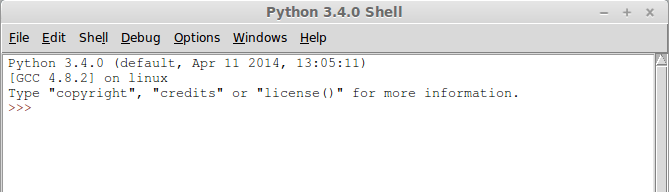
Они означают приглашение интерпретатора, в котором вы вводите команды.
Первая программа “Hello, World!”
Классическая первая программа — «Hello, World!» . Давайте придерживаться традиции. Введите следующую команду и нажмите Enter:
Это может показаться не очень сложным и удивительным, но мир сейчас у вас в руках. Скажите “Hello” снова. Затем присоединитесь к нам в следующих уроках с темой: Уроки Python для начинающих.
Источник статьи: http://pythonru.com/uroki/pervaja-programma-na-python-hello-world
Hello World C# | Первое приложение в Visual Studio
Опубликовано shwan в 08.11.2018 08.11.2018
В этой статье мы приступим к настоящей работе программистом и создадим наше первое приложение, но предварительно скачаем и установим все необходимые приложения и компоненты для комфортной и продуктивной разработки, например, не побоюсь этого слова, лучшую среду разработки всех времен Visual Studio.
Перед началом данного урока рекомендую ознакомиться с предыдущим Преимущества и недостатки C#
Как работает компьютер
В начале мне хочется немного поговорить о том, как вообще работает компьютер, потому что это очень важно для понимания того, чем на самом деле мы занимаемся. Любой компьютер, насколько бы он ни был крутой, по сути является просто калькулятором на стеройдах. Он манипулирует двоичными данными 0 и 1, в которые закодирована используемая нами информация, и если очень утрировано может выполнять всего лишь несколько операций:
- Записать значения в память
- Прочитать значение из памяти
- Выполнить операции сложения, умножения, отрицания
И именно так он на самом деле и работает – обрабатывает миллиарды единиц информации каждую секунду, чтобы ты мог погонять в дотку или порнушку посмотреть. Вот такая у компьютера незавидная участь, поэтому не обижай его, заботься о нем. Вот когда ты последний раз чистил его от пыли? А?
Так вот, по своей сути, любой компьютер — это очень примитивная машина, не способная воспринимать информацию в ни в каком другом формате, как в двоичном коде. К сожалению, мы люди не слишком часто используем бинарный код в повседневной жизни, и поэтому были придуманы языки программирования. Они являются промежуточной ступенью, адаптером, между человеком и машиной.
Что такое языки программирования
По своей сути, языки программирования — это более строго форматизированные человеческие языки (чаще всего английский). То есть, мы должны выражать свои мысли на бумаге (ну точнее на экране), так, как если бы мы писали письмо человеку, но при этом очень строго следуя правилам написания заданных регламентом. Именно к такому формату написания кода и нужно стремиться, чтобы твой код читался как книга.
И затем, написанный тобой текст по заданным правилам будет преобразован в машинные команды (язык ассемблер), которые уже могут восприниматься компьютером, ну и наконец начнется работа над нулями и единицами до тех пор, пока ни будет получен какой-либо результат.
Изначально программистам приходилось реализовывать свои мысли на языках низкого уровня. Это означает, что эти языки наиболее понятны компьютерам, но намного хуже воспринимаются людьми. Сейчас мы живем в эпоху языков высокого уровня, которые намного больше похожи на обычный текст и легко могут быть поняты даже человеком вообще ничего не понимающим в программировании (если, конечно, код написан не через жопу).
Инструмент создания приложений IDE
Таким образом, мы пришли к тому, что необходимы определенные инструменты, которые позволяют преобразовывать написанный текст на языке высокого уровня в машинные коды, которые будут понятны компьютеру. Такие приложения называются компиляторами. Но сейчас намного большей популярностью пользуются другие приложения, которые по сути являются основным инструментом современного программиста – это интегрированная среда разработки (Integrated Development Environment) IDE. По сути, это компилятор на стероидах. Это приложение, а иногда и набор инструментов, которые позволяют преобразовать исходный код, написанный программистом в готовое приложение, но содержащее в себе еще вагон и маленькую тележку дополнительных приблуд, которые делают жизнь программиста чуточку проще. Это и всевозможные статические анализаторы кода, которые находят ошибки еще до запуска приложения, а также указывают на так называемый код с душком. Это и системы тестирования, анализа и статистики по коду, инструменты для быстрого рефакторинга и выгрузки документации по коду. Короче, целая куча крутых фишек, которыми никто не пользуется.
Visual Studio
Так вот, основным инструментом C# программиста является интегрированная среда разработки Visual Studio 2017 на данный момент. Скачать ее можно по ссылке https://visualstudio.microsoft.com/ru/ Существует 3 основные версии
Разница между ними только в количестве всех вот этих наворотов и цене. На начальном этапе я всем рекомендую использовать Community версию, которая является бесплатной с небольшими ограничениями:
— Visual Studio Community может использовать неограниченное число пользователей в учебных аудиториях, для научных исследований или участия в проектах с открытым кодом.
— Для всех прочих сценариев использования: в некорпоративных организациях Visual Studio Community может использовать до 5 пользователей. В корпоративных организациях (в которых используется > 250 ПК или годовой доход которых > 1 млн долларов США) использование запрещено.
Таким образом, пока ты зарабатываешь меньше 1 млн долларов в год, ив твоей команде меньше 5 человек, можешь разрабатывать любое ПО в том числе и коммерческое.
Сейчас установка, обновление и изменение компонентов Visual Studio стало достаточно приятных и простым занятием, хотя раньше приносило достаточно много головной боли. Просто скачивай специальное приложение-установщик на свой компьютер и запускай установку. После скачивания необходимых компонентов, откроется окно выбора того, что тебе нужно установить.
Выбираем самые важные компоненты для установки
Так как разработка на C# подразумевает универсальные приложения под любые платформы, то предоставляется over9000 компонентов, которые в большинстве своем совершенно тебе не нужны на данном этапе. Сейчас я покажу тебе необходимый минимум, а также мою рекомендуемую коллекцию компонентов.
- Разработка классических приложений .NET — обязательно
- ASP.NET и разработка веб-приложений
- Кроссплатформенная разработка .NET Core
Самые нужные расширения для Visual Studio
После установки Вижуалки также очень рекомендую тебе установить несколько расширений, которые очень сильно помогут тебе работать в дальнейшем.
Для этого открываем меню Средства => Расширения и обновления
Выбрать В сети и в строке поиска ввести названия необходимых расширений
Интерфейс установки расширений Visual Studio
ReSharper – суперкрутой статический анализатор кода. Может практически все, но некоторым (в том числе мне) не нравится, потому что бесит, и является платным. Но в целом очень полезен.
Web Essentials – mast have для веб программистов. Позволяет весьма упростить и ускорить процесс работы в интерфейсной частью приложения, упрощает и ускоряет верстку, но в других случаях он не нужен.
Productivity Power Tools 2017/2019 – целый набор небольших расширения, позволяющих сделать процесс написания кода комфортнее, код чище и красивее. Настоятельно рекомендую устанавливать каждому.
GitHub Extension for Visual Studio – очень удобное взаимодействие с популярным сервисом хранения кода и системой контроля версий. Каждому программисту нужно научиться и постоянно использовать любую подходящую систему контроля версий. А это расширение позволит форкать проекты и выполнять коммиты в пару кликов.
Visual Studio Spell Checker — позволяет избавиться от таких досадных ошибок, как опечатки в коде. Работает примерно как в ворде — подчеркивает красным не правильные слова. При этом он понимает различные нотации и без проблем понимает, что написанные слитно слова, но с заглавными буквами это не ошибка.
Важной функцией Visual Studio является встроенный помощник IntelliSense, который позволяет очень удобно обозревать классы, дополнять названия, показывать подсказки по улучшению кода. Обязательно научись им пользоваться и прислушивайся к его советам.
Создадим Hello World проект на C#
Открываем среду разработки Visual Studio и заходим в меню Файл => Создать => Проект
После этого выбираем Visual C# => Классическое приложение для Windows => Консольное приложение (.NET Framework), вводим имя проекта, указываем его расположение на диске и нажмем ОК.
Выбираем тип проекта — Консольное приложение
В открывшимся окне вводим следующий код приложения
После чего запускаем приложение, нажав сочетание клавишь Ctrl+F5 или зеленую клавишу Пуск и получаем следующий результат
Поздравляю, вы создали свое первое приложение!
Подробно, весь процесс установки и настройки Visual Studio, а также создание первого приложения рассмотрен на моем видеоуроке.
Кроме того, рекомендую прочитать статью Объектно-ориентированное программирование C#. А также подписывайтесь на группу ВКонтакте, Telegram и YouTube-канал. Там еще больше полезного и интересного для программистов.
Источник статьи: http://shwanoff.ru/hello-c-sharp/







